如何在Win7系統(tǒng)下安裝設(shè)置Windows XP Mode?
在使用Win7系統(tǒng)的過程中,經(jīng)常會(huì)碰到應(yīng)用無法兼容的情況,此時(shí)可以使用WinXP兼容模式,也就是Windows XP Mode。不過有些用戶的電腦中并沒有這個(gè)兼容模式,所以今天這篇教程就教大家如何去安裝設(shè)置Windows XP Mode。
1、首先下載Windows XP Mode 和 Windows Virtual PC;
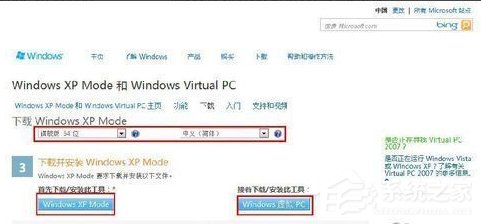
2、下載后先運(yùn)行WindowsXPMode_zh-cn.exe程序安裝Windows XP Mode;
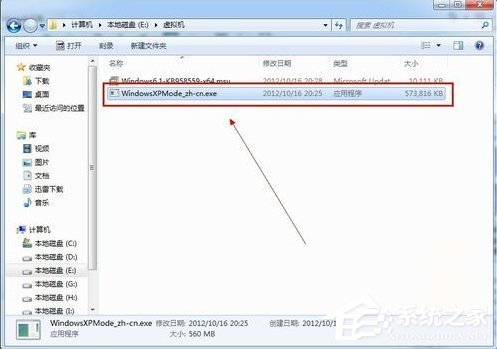
3、來到【歡迎使用Windows XP Mode安裝程】序的界面,單擊【下一步】繼續(xù);

4、指定虛擬硬盤文件的安裝位置。一般不要安裝到系統(tǒng)分區(qū),原因是假如主分區(qū)讀寫過于頻繁,會(huì)導(dǎo)致XP模式運(yùn)行效率下降,單擊【下一步】繼續(xù);
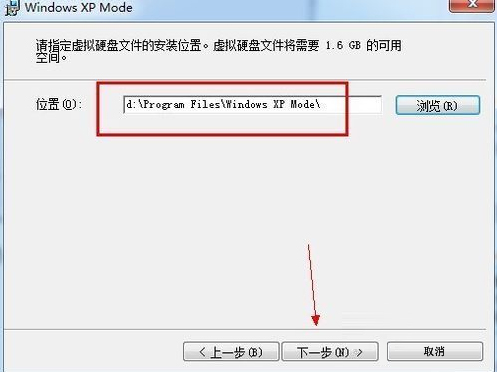
5、之后進(jìn)入【安裝Windows XP Mode的虛擬硬盤文件】的界面;

6、安裝完成后單擊【完成】按鈕退出安裝程序;

7、重新啟動(dòng)計(jì)算機(jī),單擊【開始】,單擊【所有程序】,單擊【W(wǎng)indows Virtual PC】,單擊【W(wǎng)indows XP Mode】;

8、彈出【W(wǎng)indows XP Mode安裝程序】窗口,勾選【我接受許可條款】,單擊【下一步】繼續(xù);
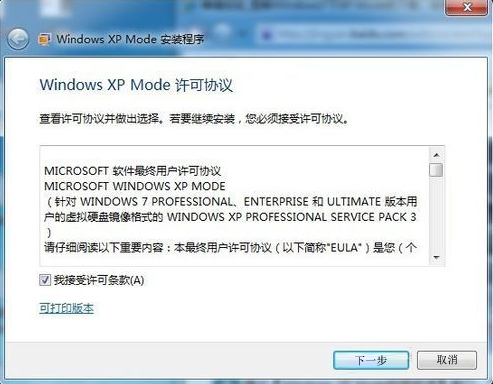
9、選擇安裝文件夾的位置并設(shè)置憑據(jù)密碼,單擊【下一步】繼續(xù);
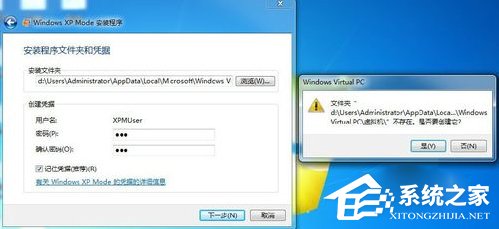
10、選擇自動(dòng)更新模式,一般是【立即打開自動(dòng)更新,幫助保護(hù)我的計(jì)算機(jī)】,單擊【下一步】繼續(xù);
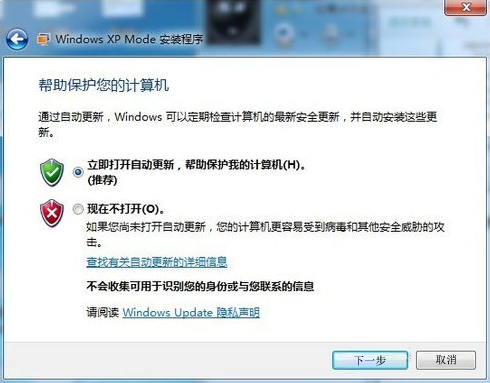
11、在【安裝程序?qū)⑴cWindows XP Mode共享此計(jì)算機(jī)上的驅(qū)動(dòng)器】界面單擊【啟動(dòng)設(shè)置】按鈕;
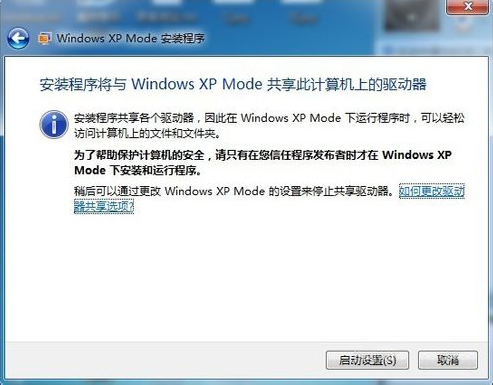
12、進(jìn)入安裝設(shè)置Windows XP Mode界面,如圖所示;
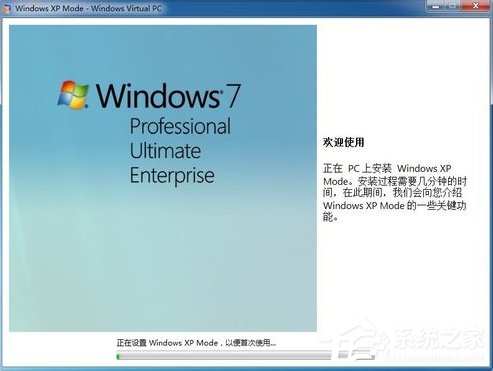
13、設(shè)置完成后,啟動(dòng)虛擬機(jī),進(jìn)入XP模式;

如果用戶的電腦是無硬件虛擬化的,那就需要額外安裝KB977206補(bǔ)丁。雖然說用戶在使用的過程中,不一定需要WinXP兼容模式,不過用戶可以提前安裝一下Windows XP Mode,有備無患。
相關(guān)文章:
1. Win11系統(tǒng)映像怎么恢復(fù)?Win11系統(tǒng)映像恢復(fù)教程2. UNIX 操作系統(tǒng)復(fù)雜的關(guān)機(jī)過程3. deepin文件有個(gè)鎖頭怎么刪除? deepin刪除帶鎖頭文件的技巧4. Kali Linux鼠標(biāo)光主題怎么修改? 修改鼠標(biāo)光標(biāo)主題的技巧5. deepin linux怎么切換到root權(quán)限? Deepin切換root用戶的技巧6. Win11 system占用cpu過高是什么原因? Win11電腦system占用高的解決辦法7. 深度操作系統(tǒng)Deepin20.2.1發(fā)布(附下載和更新日志)8. Win10文件歷史記錄已關(guān)閉怎么辦?Win10文件歷史記錄已關(guān)閉的解決方法9. 在linux下使用mysql詳情10. 深度操作系統(tǒng)20.5發(fā)布 deepin 20.5更新內(nèi)容匯總
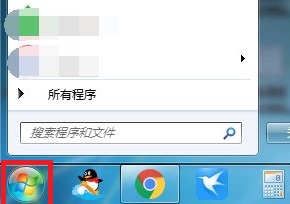
 網(wǎng)公網(wǎng)安備
網(wǎng)公網(wǎng)安備